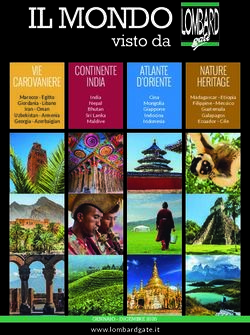Copyright c 2007 Mauro Darida Terza Edizione Ottobre 2007
←
→
Trascrizione del contenuto della pagina
Se il tuo browser non visualizza correttamente la pagina, ti preghiamo di leggere il contenuto della pagina quaggiù
Note e Convenzioni
# questo simbolo indica un comando eseguito da un utente con privilegi di ammi-
nistratore di sistema (root)
$ questo simbolo indica un comando eseguito da un utente normale
Dopo la scrittura di ogni comando è sottintesa la pressione del tasto invio (enter).
L’eventuale equivalente inglese dei termini è indicato in corsivo, così come nelle righe pre-
cedenti.
I caratteri inseriti da tastiera e tutto quanto mostrato a video dal computer sono indicati nello
stile macchina da scrivere.
Si assume che il lettore disponga (fisicamente su CD/DVD oppure via rete) del corredo com-
pleto dei pacchetti software componenti l’attuale distribuzione Debian stabile (Debian 4.0
Etch) nella variante che include GNU/Linux; nel documento si fa riferimento alla versione
in lingua inglese per piattaforma x86.
Il documento è stato scritto con LYX e LATEX 2ε , mentre la figura della copertina è stata
elaborata con GIMP (affettuosamente noto come The GIMP ).
Questo documento può essere copiato, distribuito, modificato secondo i termini della Arti-
stic License. La versione della licenza avente valore legale si trova su http://www.perl.
com/language/misc/Artistic.html. Se avete un sistema Debian, la trovate anche in
/usr/share/common-licenses/Artistic. Comunque, sarebbe molto apprezzato se si
contattasse l’autore in occasione di eventuali pubblicazioni dell’opera su larga scala.
Martin F. Krafft è l’autore della figura sugli archivi Debian, basata a sua volta su quella di
Kevin Mark.
Un grazie a Paolo Didonè e Pierpaolo Toniolo, per l’aiuto prestato quando ho cominciato ad
usare Debian e Linux. La sezione sulla compilazione del kernel deve molto all’articolo di
Jesse Goerz del progetto “Newbiedoc”.
Hanno collaborato: Roberto Rossetto, Darren Salt, Riccardo Brigo, Sandro Tosi.
Il presente manuale esiste in forma di pacchetto non ufficiale debian binario e sorgente a
cura dell’autore; il pacchetto sorgente debianadv è reperibile presso:
http://mentors.debian.net
mentre quello binario dovrebbe essere scaricabile da:
http://www.itisnatta.eu/~rob66
e vi installerà automaticamente questo manuale nei formati testo e pdf, che poi potrete
consultare in dwww (vedasi paragrafo 5.1 a pagina 49) dal menù Documentazione De-
bian/Debian. Per installare il pacchetto binario debianadv si può fare riferimento al pa-
ragrafo 3.4 a pagina 39.
4Prefazione
Quest’opera nasce dallo studio appassionato, dal contenuto dei classici tre grossi blocchi di
appunti (compilati con quanto si andava leggendo dalle liste di posta, dalle riviste, dalla va-
ria documentazione disponibile sul sistema e in rete), e naturalmente dall’esperienza d’uso
accumulata dall’autore.
L’opera è diretta principalmente all’utente domestico “semplice”, che usa il computer e
Linux per scrivere, giocare, navigare, ma che vuole approfondire le tematiche di un sistema
Debian; è tuttavia probabile che essa possa anche essere utile all’utente esperto proveniente
da altra distribuzione Linux, che vuole rapidamente orientarsi in Debian. In effetti, la di-
spersione dell’informazione e la scarsità di documentazione unificatrice sono stati i motivi
ispiratori dell’opera.
Da questa impostazione deriva la scelta di non trattare né argomenti inerenti i servizi
di rete lato server, che interessano appunto le macchine server, né l’installazione del sistema
operativo nel computer, perché si ritiene che il lettore abbia già superato questa fase, autono-
mamente o mediante l’aiuto di persone più esperte, né, a meno di rare eccezioni, la configu-
razione personalizzata dei programmi, per la quale di solito esiste ampia documentazione,
appannaggio peraltro di utenti molto esperti. Come dice il titolo, viene trattato solo l’uso
“normale” dei programmi e dei vari comandi, facendo riferimento al loro funzionamento
predefinito, spesso direttamente tramite concisi esempi d’uso.
Un utilizzo avanzato delle caratteristiche di Debian deve necessariamente passare per l’u-
so, ancorché moderato, della shell, che viene pertanto introdotta fin dalle primissime pagine:
ciò giustifica la presenza di alcuni argomenti che sono parte del sistema operativo Linux più
che specificità di Debian.
Si è cercato di realizzare una facile esposizione, facendo però l’importante assunzione
che il lettore sia a conoscenza dei concetti base dell’informatica (come ad es. quelli di file,
periferica, software di sistema, software applicativo).
Molti argomenti complessi, come la compilazione dei programmi, sono accennati a livello
introduttivo, in modo che il lettore li possa comunque sperimentare, apprezzare, per poi
eventualmente approfondirli per proprio conto, studiando i testi consigliati.
Lo scopo dell’opera è mostrare sinteticamente ed in modo discorsivo ed accessibile le prin-
cipali notevoli caratteristiche avanzate di Linux e Debian, in modo da permettere al lettore
di progredire rapidamente nelle sue conoscenze informatiche meno elementari, acquisen-
do nel contempo quella visione d’insieme necessaria per muoversi nei confini dell’universo
Debian.
M AURO D ARIDA
5Indice
1 In principio fu Debian 9
1.1 DFSG: Linee Guida di Debian per il Software Libero . . . . . . . . . . . . . . . 9
1.2 Le tre facce di Debian: stable, testing, unstable . . . . . . . . . . . . . . . . . . 11
2 Linux
precipitevolissimevolmente 15
2.1 Anatomia di un file . . . . . . . . . . . . . . . . . . . . . . . . . . . . . . . . . . 15
2.2 La shell dei sistemi Unix . . . . . . . . . . . . . . . . . . . . . . . . . . . . . . . 18
2.3 Il filesystem, codesto sconosciuto . . . . . . . . . . . . . . . . . . . . . . . . . . 20
2.4 Indirizzare un file sul filesystem . . . . . . . . . . . . . . . . . . . . . . . . . . 21
2.5 Creare un collegamento simbolico . . . . . . . . . . . . . . . . . . . . . . . . . 23
2.6 Montaggio di dispositivi . . . . . . . . . . . . . . . . . . . . . . . . . . . . . . . 23
2.7 Gestione delle librerie di sistema . . . . . . . . . . . . . . . . . . . . . . . . . . 25
2.8 Gestione dei processi . . . . . . . . . . . . . . . . . . . . . . . . . . . . . . . . . 26
2.8.1 Cron: il dio del tempo al vostro servizio . . . . . . . . . . . . . . . . . . 28
2.8.2 Debian System V Init . . . . . . . . . . . . . . . . . . . . . . . . . . . . . 29
3 Gestione dei pacchetti Debian 33
3.1 Comandi base e avanzati . . . . . . . . . . . . . . . . . . . . . . . . . . . . . . . 33
3.2 Attributi di un pacchetto . . . . . . . . . . . . . . . . . . . . . . . . . . . . . . . 36
3.3 Un maledetto pomeriggio da cani . . . . . . . . . . . . . . . . . . . . . . . . . . 38
3.4 Una provincia dell’impero . . . . . . . . . . . . . . . . . . . . . . . . . . . . . . 39
3.5 Installare un pacchetto non ufficiale . . . . . . . . . . . . . . . . . . . . . . . . 40
3.6 Aggiornare la distribuzione . . . . . . . . . . . . . . . . . . . . . . . . . . . . . 41
3.7 Localizzazione italiana del sistema . . . . . . . . . . . . . . . . . . . . . . . . . 43
4 Ambiente grafico 45
4.1 X Window System . . . . . . . . . . . . . . . . . . . . . . . . . . . . . . . . . . . 45
4.2 Pratica di X . . . . . . . . . . . . . . . . . . . . . . . . . . . . . . . . . . . . . . . 46
5 Il problema della documentazione 49
5.1 Organizzare il proprio sito . . . . . . . . . . . . . . . . . . . . . . . . . . . . . . 49
5.2 Scrivere un documento multiformato . . . . . . . . . . . . . . . . . . . . . . . . 50
5.3 I file di registrazione . . . . . . . . . . . . . . . . . . . . . . . . . . . . . . . . . 52
6 Comunicare con il computer 53
6.1 Liste di posta . . . . . . . . . . . . . . . . . . . . . . . . . . . . . . . . . . . . . . 53
6.2 Articoli Usenet . . . . . . . . . . . . . . . . . . . . . . . . . . . . . . . . . . . . . 55
6.3 Messaggeria istantanea . . . . . . . . . . . . . . . . . . . . . . . . . . . . . . . . 56
77 Compilazione dei programmi 59
7.1 Compilazione del kernel . . . . . . . . . . . . . . . . . . . . . . . . . . . . . . . 59
7.1.1 Ricompilazione del kernel . . . . . . . . . . . . . . . . . . . . . . . . . . 63
7.2 Installare un programma dai sorgenti: WINE . . . . . . . . . . . . . . . . . . . 64
8 Perfezionamenti di Debian 67
8.1 L’immagine più bella del reame . . . . . . . . . . . . . . . . . . . . . . . . . . . 67
8.2 Suid root: l’importanza di essere sicuri . . . . . . . . . . . . . . . . . . . . . . . 67
8.3 Uso corretto del Debian BTS . . . . . . . . . . . . . . . . . . . . . . . . . . . . . 69
8.4 CPAN: Comprehensive Perl Archive Network . . . . . . . . . . . . . . . . . . 70
8.5 Approfondire Debian . . . . . . . . . . . . . . . . . . . . . . . . . . . . . . . . . 71
81 In principio fu Debian
1.1 DFSG: Linee Guida di Debian per il Software Libero
Debian è un significativo distributore di Linux, con uno statuto, un contratto sociale1 (http:
//www.debian.org/social_contract) e documenti di politica di organizzazione del
progetto stesso. Il progetto Debian si è sempre posto obiettivi elevati, per produrre una
distribuzione che sia veramente all’altezza del nome e dello spirito di Linux: ogni versio-
ne stabile2 di Debian viene rilasciata esclusivamente sulla base della qualità del sistema e
dell’assenza di significativi problemi.
Un utente è opportuno che sia a conoscenza della filosofia e ideologia che sta dietro il fles-
sibile e potente sistema Debian, il quale viene (apparentemente) regalato senza contropartita
alcuna. Ogni software contenuto in un pacchetto Debian deve essere accompagnato da una
licenza che lo possa far definire software libero3 . Debian definisce libero un software se la
sua licenza soddisfa tutti i punti delle DFSG. Le DFSG sono state la base, con lievi modifiche,
di quella che è oggi nota come Open Source Definition ad opera di Bruce Perens (Fig.1.1), uno
dei primi “direttori” di Debian, dall’aprile 1996 al dicembre 19974 .
Per comodità del lettore vengono qui riportate le DFSG (Debian Free Software Guidelines).
1. Libera distribuzione
La licenza di un componente Debian non può porre restrizioni sulla vendita o cessione del
software, come componente di una distribuzione di software aggregato, contenente pro-
1
Anche digitando: $ less /usr/share/doc/debian/social-contract.1.1.txt.
2
Si veda il paragrafo 1.2 seguente.
3
In realtà ci sono delle deroghe a questo, ma il software che deroga (entro certi limiti) non è parte integrante
della distribuzione Debian. Esso viene inserito nelle sezioni denominate non-free e contrib e fruisce delle
risorse di Debian, ma non lo troverete sui cd/dvd.
4
Per approfondire il passato di Debian si veda il pacchetto debian-history.
Figura 1.1: B. Perens
9grammi provenienti da fonti diverse. La licenza non può richiedere nessun pagamento aggiuntivo o altra tassa su tale vendita. 2. Codice sorgente Il programma deve includere il codice sorgente e permetterne la distribuzione sia in forma di codice binario che di sorgente. 3. Opere derivate La licenza deve permettere modifiche e opere derivate, e deve permettere che esse siano distribuite sotto i medesimi termini della licenza del software originale. 4. Integrità del codice sorgente La licenza può proibire che il codice sorgente venga distribuito in forma modificata solo se la licenza permette la distribuzione di patch file con il codice sorgente allo scopo di modificare il programma al momento della costruzione. La licenza può richiedere che opere derivate siano designate con un nome o numero di serie diverso da quello del software originale (pur- troppo questa clausola è molto tecnica e oscura ma comunque rappresenta un compromesso poco importante: da notare che la GPL non ne ha bisogno per qualificarsi). 5. Nessuna discriminazione contro persone o gruppi La licenza non può porre discriminazioni verso persone o gruppi. 6. Nessuna discriminazione contro campi di attività La licenza non può porre restrizioni sull’uso del programma in uno specifico campo di attività. Per esempio, non può proibire l’uso del programma nella ricerca genetica. 7. Distribuzione della licenza I diritti connessi al programma si devono trasferire a tutti coloro ai quali il programma è distribuito, senza bisogno di istituire licenze addizionali verso terzi. 8. La licenza non deve essere specifica per Debian I diritti connessi al programma non devono essere subordinati al fatto che il programma sia parte di un sistema Debian. Se il programma è estratto da Debian e usato e distribuito al di fuori di Debian, ma secondo i termini della licenza del programma, a tutti coloro ai quali è distribuito il programma vanno riconosciuti gli stessi diritti di coloro che lo usano in un sistema Debian. 9. La licenza non deve contaminare altro software La licenza di un software non deve porre restrizioni sulla distribuzione con altro software. Per esempio, la licenza non deve pretendere che altri programmi distribuiti sul medesimo supporto siano software libero. 10. Esempio di (valide) licenze GPL, BSD, Artistica, sono esempi di licenze che qualificano il software come libero. Come si vede, Debian favorisce uno scenario digitale aperto e moderno, mentre potenti forze spingono su una tecnologia informatica in possesso di poche multinazionali, capaci di con- dizionare pesantemente le cosiddette riviste del settore e gli organi istituzionali, negando la condivisione decentrata del sapere alla base della scienza moderna, in nome del massimo profitto. 10
In Italia esistono norme legislative, anche di recente introduzione, che ignorano i concet-
ti del software libero, di fatto penalizzando questa categoria di software. Non è detto che
sia moralmente accettabile, come si sente spesso dire, che come cittadini siamo obbligati a
rispettare delle leggi manifestamente ingiuste, anche se come cittadini siamo naturalmente
obbligati a sopportare le conseguenze della nostra insubordinazione5 . Vorrei qui sottolineare
che quando si afferma che Richard Stallman ed altri hanno legalmente sviluppato concreta-
mente l’idea del software libero, ci si dimentica di notare che ciò è accaduto quando Linux
non aveva alcuna importanza economica ed era usato da una ristrettissima minoranza; la
comparsa di rilevanti interessi economici impedisce tale sviluppo innanzitutto rendendolo
illegale mediante l’approvazione di leggi ad hoc .
Su piani diversi da quello legale invece si impedisce tale sviluppo con azioni tendenti a
confondere e stemperare l’idea iniziale (tecniche FUD: Fear Uncertainty and Doubt): a tale
proposito cito le numerose riviste e i libri con ”tutti i diritti riservati” che si occupano di
Linux (e di Debian) e di informatica; del resto, il concetto di software libero (open source, o
comunque si voglia chiamarlo) è in netto contrasto con alcune pratiche di marketing conso-
lidate come l’esclusiva (non a caso chiamata privativa dagli addetti ai lavori) sui diritti di
sfruttamento commerciale, sui diritti di riproduzione, sui diritti di distribuzione, che minac-
ciano non solo di vanificare le enormi possibilità della nuova economica riproduzione digita-
le per la diffusione dei prodotti dell’ingegno umano, ma anche di cambiare cose più antiche
come il modo di condurre la ricerca scientifica e la libertà di pubblicazione dei ricercatori
sui risultati delle loro ricerche scientifiche6 . Se non vi sono circostanze drammatiche legate
alla sopravvivenza di una società “gli scienziati di tutti i paesi dovrebbero opporsi a qual-
siasi limitazione della libertà di comunicazione scientifica e di diffusione dell’innovazione
tecnologica. Essi si devono impegnare a rispettare le regole di un’etica che sostanzialmente
concepisca il lavoro dello scienziato come un’espressione dell’esigenza dell’homo sapiens di
comprendere e quella del tecnologo come un’espressione della tendenza dell’homo sapiens
ad applicare le conoscenze scientifiche per migliorare le condizioni di vita sue e della sua
progenie”.7
1.2 Le tre facce di Debian: stable, testing, unstable
Attualmente gli sviluppatori hanno organizzato Debian in tre distribuzioni: stabile (stable),
di prova (testing), instabile (unstable). Lo scopo è quello di facilitare il collaudo dei vari pezzi
della futura versione della distribuzione stabile, che mediamente è composta da migliaia di
pacchetti software.
In questo schema il nuovo software (per esempio, una nuova versione di OpenOffice)
viene introdotto nella distribuzione instabile; dopo qualche tempo (circa dieci giorni), se il
software funziona bene, viene introdotto anche nella distribuzione di prova. La distribuzio-
ne stabile rimane invece sempre uguale a se stessa, subendo solo minimi aggiornamenti per
migliorarne la sicurezza, almeno finché non si decide che la distribuzione di prova è abba-
stanza matura da divenire la nuova versione della distribuzione stabile. In questo caso la
distribuzione di prova viene congelata (frozen testing) e non riceve più nuovo software dalla
5
Il concetto non è nuovo; si veda H.D.Thoreau, Disobbedienza Civile.
6
Si veda anche D. Nelkin, Science as intellectual property, Macmillan, 1984
7
Alfonso Maria Liquori, Etica ed estetica della scienza, Di Renzo editore, Roma, 2003
11Figura 1.2: Gli archivi Debian ( c 2005 Martin F. Krafft) 12
Tabella 1.1: Le piattaforme di Debian
Piattaforma Note
ia64 Computer con processore Intel Itanium a 64 bit
alpha Workstation DEC Alpha e compatibili
arm Sharp Zaurus, Acorn Risc PC, RiscStation
hppa Vecchie workstation di HP con processore PA-RISC
s390 Computer mainframe di IBM mod. S/390
x86 AMD/Intel sui comuni computer e portatili
amd64 Computer con processore AMD64 o Intel EM64T
mips/mipsel Workstation di Silicon Graphics
powerpc Moderni Apple (Power Macintosh)
sparc Computer con i processsori di Sun Microsystems
instabile (Fig.1.2) mentre nel contempo si effettuano degli ultimi cicli di collaudo (test cycles)
nell’imminenza del rilascio.
Tutte e tre le distribuzioni sono pubblicamente disponibili in rete. L’intuizione che sta-
bilità e sicurezza aumentino andando dalla distribuzione instabile a quella stabile è errata.
Infatti, se si verificano delle falle di sicurezza in qualche software, esse sono coperte quasi
immediatamente in stable, mentre testing deve aspettare. Inoltre se qualche programma che è
filtrato in testing viene a manifestare dei bachi8 , si determina spesso una situazione, a causa
delle intricate dipendenze, tale che i bachi in testing resteranno finchè non verrà introdotta
da unstable la nuova versione corretta. Questo stato di cose rende la distribuzione di prova
la meno usabile e sicura delle tre, tanto che qualcuno ha proposto di renderla non pubblica,
per sfruttarla solo per gestire la transizione della distribuzione di prova alla nuova versione
della stabile.
Qualunque sia la decisione che prenderete in merito, considerate che la distribuzione sta-
bile è caratterizzata da elevata stabilità e sicurezza, ma tende però ad essere costituita da
software piuttosto datato, visti i tempi di rilascio delle versioni stabili (superiori ad un anno,
finora). Viene consigliata per le macchine server, ma nulla vieta di usarla su una macchina
da scrivania di uso quotidiano; lo svantaggio della vecchiezza del software si può superare
ricorrendo a qualche pacchetto non ufficiale compilato per la distribuzione stabile (backport
for stable).
Per contro la distribuzione instabile, continuamente aggiornata, è caratterizzata dall’avere
sempre le ultimissime versioni del software in circolazione. Viene consigliata per le mac-
chine di uso quotidiano, perché ritenuta più “divertente”, ammesso che vi diverta stare a
smanettare sul computer perchè qualcosa non funziona.
Ogni distribuzione Debian è anche caratterizzata da un nome in codice: quello della di-
stribuzione instabile rimane sempre Sid (Sid è il nome del ragazzo della porta accanto che
rompe i giocattoli nel film animazione “Toy Story”) mentre gli altri nomi cambiano con la
successione nel tempo delle distribuzioni stabili e di prova.
8
Si veda il paragrafo 8.3 a pagina 69.
13E’ molto probabile, anzi desiderabile, che abbiate installato la distribuzione stabile9 . Se
avete dei dubbi, basta andare a guardare cosa c’è nel file /etc/apt/sources.list; dovreste
vedere delle righe che contengono la parola “stable”, simili alla seguente:
deb http://ftp.it.debian.org/debian stable main contrib non-free
Se invece, per intenderci, state facendo girare la distribuzione instabile, vedreste qualcosa
del tipo10 :
deb http://ftp.it.debian.org/debian unstable main contrib non-free
Fate attenzione al fatto che aggiornare tutto il sistema alla distribuzione instabile costituisce
un passo irreversibile: il gestore dei pacchetti aggiornerà automaticamente tutto il sistema
alla instabile, ma non sarà possibile degradare il sistema automaticamente seguendo il per-
corso inverso. Pertanto, se avete aggiornato tutto il sistema alla instabile e vi siete pentiti,
l’unico modo per tornare alla distribuzione stabile è di installare da capo l’intero sistema.
Ogni distribuzione stabile è disponibile per molte piattaforme, a ciscuna delle quali cor-
risponde un corredo di pacchetti software in formato binario e sorgente; attualmente sono
trattate quelle descritte in tabella 1.1.
Talvolta potreste infine imbattervi nella “distribuzione” experimental: non si tratta di una
vera e propria distribuzione, ma di un ambiente in cui gli sviluppatori certe volte pongono
dei componenti software che considerano appunto sperimentali; di norma un componente
software entra negli archivi Debian direttamente da unstable (Fig.1.2).
Dalla versione 4.0 Debian mette a disposizione il servizio di debian-volatile, che come
suggerisce il nome, risolve il problema di aggiornare basi di dati in continuo mutamento,
come ad esempio la base di dati di virus di pacchetti come l’antivirus clamav, pur nell’ambi-
to statico di una distribuzione stabile, ove non ci sono mai nuove versioni di software; viene
pure garantito l’aggiornamento senza problemi alle future versioni stabili di Debian. Per av-
valersi del servizio bisogna modificare il file /etc/apt/sources.list aggiungendo la seguente
riga:
deb http://volatile.debian.org/debian-volatile etch/volatile main contrib non-free
9
La distribuzione instabile non è adatta ai principianti.
10
Purtroppo questo metodo potrebbe non funzionare su fonti di tipo “cdrom” che fanno riferimento ad unstable,
pur contenendo di fatto un archivio stable. In questo caso fa fede ciò che dice il fornitore dei cdrom.
142 Linux
precipitevolissimevolmente
2.1 Anatomia di un file
Nei sistemi Linux l’utente ha accesso ad un’unica collezione di oggetti organizzata ad al-
bero, la cui radice è la cosiddetta “cartella radice” (root directory), identificata dal carattere
“/”, all’interno della quale risiedono tutti i file e le cartelle del nostro sistema. Se facessimo
elencare gli attributi di un file al sistema vedremmo qualcosa del tipo:
-rw-r--r-- 1 mario staff 0 Aug 23 12:56 prova
Possiamo osservare che gli attributi del file sono raggruppati in sette colonne a partire da si-
nistra verso destra. La prima colonna rappresenta il tipo di file e i permessi ad esso associati:
il primo carattere individua il tipo di file, che in questo caso è un file normale, essendoci il
trattino.
I rimanenti nove caratteri costituiscono appunto i permessi associati al file. I permessi
sono, nell’ordine, di tre tipi:
r (read) sta per lettura
w (write) sta per scrittura
x (execute) sta per esecuzione
I primi tre caratteri definiscono i permessi accordati all’utente proprietario del file: nell’e-
sempio sono i permessi di lettura e scrittura, mentre il trattino successivo sta a significare
che è negato il permesso di esecuzione1 . I successivi caratteri definiscono i permessi ac-
cordati al gruppo del file: nell’esempio solo la lettura, perchè scrittura ed esecuzione sono
sostituiti dal solito trattino. Gli ultimi tre caratteri della prima colonna definiscono i per-
messi accordati a tutti gli altri utenti (escluso l’utente root, che ha sempre pieno accesso a
qualunque risorsa): nell’esempio solo la lettura. Ciò significa che il file “prova” può essere
modificato, cioè “scritto”, solo dall’utente mario proprietario del file, mentre tutti gli altri
utenti potranno solo limitarsi a leggerne il contenuto. Bisogna dire che il concetto di ese-
cuzione varia a seconda che sia applicato ad un file oppure ad una cartella; nel primo caso
indica che si tratta di un codice eseguibile (un programma), nel secondo invece x assume
il significato di permesso di accesso alla cartella. Ciò non è da confondere col permesso di
lettura, che continua ad essere gestito da r.
La seconda colonna indica il numero di collegamenti effettivi (hard links) al file.
1
Un errore spesso commesso dai principianti è quello di dimenticare di attivare il permesso di esecuzione di
uno script dopo averlo creato, con conseguente rifiuto del sistema di eseguirlo.
15La terza e quarta colonna indicano rispettivamente l’utente e il gruppo cui il file appartiene:
nell’esempio sono l’utente mario e il gruppo staff.
La quinta colonna indica le dimensioni in byte del file: zero nel nostro esempio.
La sesta colonna fornisce la data e l’ora in cui il file ha subito l’ultima modifica; infine
la settima colonna, come avrete capito, indica il nome attribuito al file (“prova” nel caso
dell’esempio).
In un sistema Debian ci sono numerosi gruppi predefiniti, in aggiunta a quelli che even-
tualmente possono essere creati dall’amministratore di sistema (root). Nell’elenco seguente
trovate molti gruppi predefiniti di Debian, assieme alla loro funzione:
root associato all’amministratore di sistema
daemon associato ad alcuni demoni di sistema che scrivono file su disco
bin mantenuto per ragioni storiche
sys mantenuto per ragioni storiche
adm membri di questo gruppo possono leggere numerosi file in /var/log/
tty associato a tutti i terminali reali e virtuali
disk accesso a basso livello al disco fisso; equivale praticamente al gruppo root
lp associato ai demoni di stampa
mail associato alle caselle di posta in /var/mail/
news associato ai programmi per gestire i gruppi Usenet
uucp associato al sottosistema UUCP, ormai in disuso
proxy associato ad alcuni demoni del servizio di proxy
kmem vestigia BSD associabile a programmi che leggono la memoria di sistema
dialout accesso diretto alle porte seriali
fax membri di questo gruppo possono usare il fax
voice associato alle segreterie telefoniche via e-mail
floppy membri di questo gruppo possono usare il lettore di dischetti
tape membri di questo gruppo possono usare unità a nastro
sudo associato al programma sudo
(vedere /usr/share/doc/sudo/OPTIONS)
audio membri di questo gruppo possono usare dispositivi audio del sistema
cdrom membri di questo gruppo possono usare il masterizzatore/lettore di CD-ROM
dip membri di questo gruppo possono accedere a programmi come ppp, wvdial e ad una
connessione internet
16postgres associato al programma Postgresql
www-data associato ad alcuni web-server, come ad es. Apache
backup associato ai programmi di archiviazione dati
operator associato all’utente operator, l’unico che storicamente poteva fare il login da re-
moto
list associato ad alcuni programmi di posta elettronica
irc associato ad alcuni demoni IRC
src associato ai file di codice sorgente in /usr/src
gnats associato all’omonimo programma GNU
shadow associato al file /etc/shadow, contenente le password cifrate di sistema
utmp associato al file /var/run/utmp
video membri di questo gruppo possono usare dispositivi video
camera membri di questo gruppo hanno accesso alla memoria di una fotocamera collegata
scanner membri di questo gruppo hanno accesso allo scanner
staff membri di questo gruppo hanno accesso in lettura e scrittura alle cartelle /usr/local/
e /home/
games associato a programmi di giochi
users mantenuto per ragioni storiche
nogroup associato a demoni che non possiedono alcun file
postfix associato al server di posta Postfix (se lo avete installato al posto di Exim)
postdrop associato al server di posta Postfix (se lo avete installato al posto di Exim)
Alcuni gruppi sono associati a determinati programmi detti demoni (daemons); in gergo in-
formatico un demone è un programma che offre servizi agli utenti funzionando senza la
connessione ad un terminale. I demoni sono programmi molto comuni nei sistemi tipo Unix
e derivati, perciò non c’è da stupirsi se li trovate anche in Debian. Un esempio di demone è
il programma cupsd, in perenne attesa di un documento da mandare alla coda di stampa.
I gruppi più importanti per il lettore sono floppy, cdrom, audio, dip, video, dei quali un
utente deve far parte per poter usare le tipiche periferiche di un moderno calcolatore: letto-
re di dischetti, masterizzatore, altoparlanti, modem. . . Per aggiungere per esempio l’utente
mario a questi gruppi inserire2 :
2
Sono comandi shell, come spiegato nel paragrafo 2.2 successivo.
17# adduser mario floppy
# adduser mario cdrom
# adduser mario audio
# adduser mario dip
# adduser mario video
Da notare che nel comando si può specificare un solo gruppo alla volta. Se siete già membri
di questi gruppi il sistema non farà altro che confermarne la vostra appartenenza, mentre in
caso contrario eseguirà quanto richiesto.
2.2 La shell dei sistemi Unix
Un utente avanzato che voglia definirsi tale deve necessariamente interagire con la riga di
comando: la shell dei sistemi Unix. Tutti i comandi dei paragrafi seguenti sono digita-
ti dalla console della shell. Per accedere ad una console potete usare due modi: cliccare
sul simbolo (tipicamente una conchiglia3 ) disponibile nel vostro ambiente grafico preferito
KDE/GNOME per accedere ad una console grafica oppure premere contemporaneamen-
te Ctrl-Alt-F1 (per tornare alla grafica premere Ctrl-Alt-F7) per accedere ad una console di
testo. Se usate il secondo metodo, dovrete rifare l’ingresso (login) nel sistema per ottenere
l’invito (prompt) di una console di testo, reinserendo nome4 e parola d’ordine (password)5 :
login: mario
Password: ******
La shell offre un’interfaccia a caratteri, rappresentata dalla riga di comando, che permette
all’utente di interagire con certe caratteristiche di Linux in modo efficiente. La shell BASH
(Bourne Again SHell) è la più usata in ambiente Linux, pur essendo una delle tante disponibili.
Per sapere che shell state usando digitate:
$ echo $SHELL
BASH è un progetto GNU6 che venne sviluppato negli anni ottanta conservando la com-
patibilità con la shell Bourne (donde il nome), molto popolare all’epoca in ambiente Unix,
includendo numerose caratteristiche presenti in altre shell. La shell può essere usata in tre
modalità di funzionamento diverse:
shell di login
Questa è la modalità usata se si fa il login nel sistema da una console di testo. Il sistema
leggerà le impostazioni nel file /etc/profile e leggerà poi anche /home//.bash_profile
se esiste. Il primo file contiene impostazioni valide per tutti gli utenti del sistema, il secondo
contiene impostazioni valide solo per un determinato utente.
3
Shell significa, appunto, conchiglia.
4
Ovviamente dovete sostituire mario con il vostro nome utente e con la corrispondente parola d’ordine.
5
In realtà, nelle funzioni interne del kernel, l’utente è definito mediante un valore numerico univoco, lo UID
(User Id); all’utente root è associato lo UID=0.
6
http://www.gnu.org
18shell interattiva
Questa è la modalità usata quando si fa partire un emulatore di terminale (la console); ven-
gono lette le impostazioni nel file ~/.bashrc se esiste7 . In pratica, dopo aver fatto il login ed
ottenuto l’invito dal sistema voi usate la shell in modalità interattiva, se digitate dei comandi.
shell non interattiva
Questa è la modalità usata quando si usa la shell come un interprete8 , per l’esecuzione di
script. In gergo Unix uno script è un file di testo, contenente istruzioni che l’interprete shell
può capire, che l’utente ha il permesso di mandare in esecuzione. Se si invia in esecuzione
un file di questo tipo, il sistema cerca una prima linea nella forma:
#!/bin/sh
e se esiste esegue automaticamente le istruzioni successive, utilizzando come standard input
il file stesso, escludendo qualsiasi possibilità di interazione da parte dell’utente.
Segue un semplice esempio per chiarire il concetto di script. Creiamo da root il file mi-
sc_custom col nostro editor preferito scrivendoci dentro:
#!/bin/sh
hdparm -d1 -k1 /dev/hda
e salviamo il file col nome indicato. Il comando che abbiamo inserito in seconda riga attiva il
DMA sul disco fisso identificato come “hda”. Aggiungiamo al file appena creato il permesso
di esecuzione:
# chmod u+x misc_custom
Se ora digitiamo il nome del file misc_custom e premiamo il tasto invio:
# misc_custom
ciò equivale a digitare9 :
# hdparm -d1 -k1 /dev/hda
ottenendo in risposta dal sistema:
/dev/hda:
setting using_dma to 1 (on)
setting keep_settings to 1 (on)
using_dma = 1 (on)
keepsettings = 1 (on)
7
Il simbolo ~ denota il percorso /home//, vedere paragrafo 2.4 a pagina 21.
8
Un linguaggio di programmazione è tradotto dal codice sorgente in codice binario, comprensibile al calcola-
tore, da un programma che può essere un interprete oppure un compilatore. La differenza non è importante
in questo contesto.
9
Se il sistema non riconosce il comando vuol dire che non avete installato il pacchetto hdparm.
19che è proprio l’effetto del comando contenuto nello script da noi creato. Qualsiasi program-
ma (non solo uno script) che viene lanciato da una console si può interrompere premen-
do Ctrl-C. Se volete maggiori informazioni su questo o altri comandi shell sono sempre
disponibili le pagine Unix man accessibili in qualunque momento inserendo nel nostro caso:
$ man hdparm
Per saperne di più sul comando “man” inserire:
$ man man
Può essere utile sapere che se viene aggiunta una “&” alla fine di un comando, la shell è in
grado di fornire informazioni su eventuali problemi di malfunzionamenti del programma
avviato appunto in secondo piano (background mode). Esempio:
kppp è un programma a corredo del KDE per la connessione internet via modem avviato
cliccando col mouse sull’apposita icona. Supponiamo che cliccando sull’icona il programma
non si avvii. Ebbene, per investigare sul perché avviamolo allora dalla console:
$ kppp &
bash: /usr/bin/kppp : permission denied
e veniamo così a sapere che il programma non parte perchè non abbiamo configurato bene i
permessi10 dell’utente che ha avviato il programma.
2.3 Il filesystem, codesto sconosciuto
Il filesystem, letteralmente “sistema di archivio”, definisce i metodi e le strutture dati che un
sistema operativo usa per tenere traccia dei file su disco: un po’ come il tipo di armadio e
di appendiabiti da usare per i nostri vestiti; esempi di filesystem (armadi) sono l’usatissimo
ext3 di Linux, l’ISO9660 dei CD-ROM. Linux riconosce un numero elevato di filesystem11 ,
i quali differiscono tra loro per il modo in cui i dati sono organizzati fisicamente sul disco;
a complicare (o semplificare?) le cose c’è da dire che queste differenze sono mascherate
all’utente dal filesystem “virtuale”; è come avere davanti una maschera di carnevale: la
maschera appare sempre la stessa anche se viene indossata da persone diverse.
Filesystem è anche il termine applicato all’insieme di dati gestito da un sistema software
di gestione dei file che implementa una struttura gerarchica ad albero rovesciato, dove i file
sono le foglie dell’albero e il punto d’inizio è, guarda caso, root, che significa radice. Que-
st’unica struttura gerarchica per l’organizzazione dei file e delle cartelle è stata oggetto di
un notevole sforzo di standardizzazione che ha prodotto lo FHS (Filesystem Hierarchy Stan-
dard). Esso rappresenta il punto di arrivo di un processo di standardizzazione del filesystem
di Linux cominciato nel 1993 e giunto poi a comprendere tutti i sistemi tipo Unix per l’in-
teressamento della comunità BSD12 . La piena conformità allo FHS rientra tra gli obiettivi di
Debian, che organizza il proprio filesystem secondo le cartelle principali seguenti:
“/” cartella radice
10
Molto probabilmente l’utente che ha lanciato il programma non fa parte del gruppo dip.
11
Se, come probabile, non siete degli esperti, vi conviene adottare l’ext3.
12
BSD (nelle sue varie incarnazioni) è un altro sistema operativo libero.
20bin contenente i comandi essenziali
boot contenente i file statici del bootloader
dev contenente i dispositivi per usare le periferiche
etc contenente i file di configurazione del sistema
home contenente le cartelle degli utenti
cdrom punto di montaggio del lettore CD-ROM
floppy punto di montaggio del lettore di dischetti
lib contenente le librerie condivise essenziali e i moduli del kernel
mnt punto di montaggio per esigenze locali
opt inizialmente vuota, destinata a contenere software non presente nella distribuzione
Debian
root cartella dell’ammnistratore di sistema
sbin contenente comandi essenziali per l’amministratore di sistema
tmp contenente file temporanei
usr cartella contenente numerosissime sotto-cartelle con gran parte dei file binari del siste-
ma; evidenziamo in particolare:
/usr/share/doc/ contenente la documentazione dei programmi installati
/usr/local/ cartella inizialmente vuota ma destinata a software installato dagli utenti
/usr/src/ contenente codice sorgente (tipicamente il sorgente del kernel)
var contenente dati variabili
Ricordate sempre che pur avendo la possibilità, in qualità di amministratore, di creare qua-
lunque sotto-cartella o modificare qualunque file in qualunque luogo del filesystem, tutte
le cartelle sopra elencate, ad eccezione di /opt, /usr/local, /home, /mnt, sono riservate al
sistema e conviene non toccarle a meno che non si sappia bene cosa si sta facendo. Si sot-
tolinea infine che il carattere “/” indica sia la cartella radice che l’elemento separatore delle
sotto-cartelle: ciò che potrebbe essere motivo di confusione.
2.4 Indirizzare un file sul filesystem
Quando volete andare a trovare un amico dovete sapere in che via e a quale numero civico
si trova la sua casa; così anche un sistema Linux vuole sapere le coordinate precise di un file
che gli chiedete di individuare. L’indirizzamento di un file sul filesystem si può fare in tre
differenti modalità:
1. assoluta
212. relativa
3. attraverso il “tilde”, ossia il carattere ~
La prima specifica l’indirizzo del file a partire dalla cartella radice. Esempio:
$ ls -l /home/mario/doc/morena.txt
indirizza il file morena.txt sotto la cartella “doc”, che a sua volta è contenuta nella cartella
“mario”, che a sua volta è contenuta nella cartella “home”; il sistema può così individuare
il file ed elencarlo, seguendo quello che si chiama il percorso (path) del file. Per esempio per
sapere il percorso del comando reboot inserite:
# type reboot
reboot is /sbin/reboot
La seconda modalità di indirizzamento parte dalla cartella in cui siamo nel momento in cui
impartiamo il comando, identificata da un punto. Esempio:
$ ls -l ./doc/morena.txt
indirizza il file morena.txt sotto la cartella “doc” a partire dalla cartella corrente, supposta
essere /home/mario/. Alternativo al precedente e col medesimo effetto è il comando:
$ ls -l doc/morena.txt
Le due sintassi non sono però sempre equivalenti, poichè i comandi shell vengono eseguiti
solo se si è in certe cartelle; pertanto in caso di dubbio preferire sempre la prima.
La terza modalità di indirizzamento consente di riferirsi ad un file presente nella cartella
“home” dell’utente, in qualunque posizione del filesystem l’utente si trovi. Per esempio,
spostiamoci nella cartella “opt”:
$ cd /opt
adesso dalla cartella “opt” l’utente mario può indirizzare il file morena.txt con:
$ ls -l ~/doc/morena.txt
in quanto del tutto equivalente a:
$ ls -l /home/mario/doc/morena.txt
Provate, per esercizio, la successione dei comandi di cui sopra, creando nella vostra cartella
“home” il file morena.txt inserendo:
$ touch morena.txt
che produrrà un file vuoto chiamato, appunto, morena.txt. Ripetiamo che nei sistemi Linux
il simbolo “/” denota sia la cartella radice che la separazione tra gli elementi costituenti un
percorso.
222.5 Creare un collegamento simbolico
Un collegamento simbolico (soft link) è un file speciale che punta ad un altro file; se si legge il
contenuto del collegamento, esso fornisce quello del file a cui punta. Si può tranquillamente
cancellare un collegamento: l’operazione di cancellazione non riguarda il file a cui punta,
ma solo il suo collegamento. Provate il seguente esempio:
Portiamoci nella cartella /tmp
$ cd /tmp
e creiamo un file vuoto di prova chiamandolo “prova”
$ touch prova
torniamo poi alla nostra “home”
$ cd ~
e creiamo il collegamento simbolico “mia” al file “prova”
$ ln -s /tmp/prova mia
ora visualizziamo l’avvenuta creazione del collegamento con
$ ls -l mia
lrwxrwxrwx 1 mario staff 10 Aug 23 12:58 mia -> /tmp/prova
Se successivamente cancelliamo il collegamento
$ rm mia
possiamo accertarci che il file “prova” a cui puntava è rimasto tal quale
$ cd /tmp
$ ls -l prova
-rw-r--r-- 1 mario staff 0 Aug 23 12:56 prova
2.6 Montaggio di dispositivi
Ad ogni dispositivo hardware (device) del sistema è associato un file nella cartella /dev. Il
disco fisso è inquadrato da Linux come un qualunque dispositivo, in aggiunta ad altri dispo-
sitivi come il lettore di dischetti o il lettore di CD-ROM, elencati in tabella 2.1 nella pagina
seguente. Occorre inoltre informare il sistema perchè inserisca un dispositivo nel punto
giusto (punto di montaggio) dell’albero dei file. Queste informazioni il sistema le va a cer-
care nel file /etc/fstab, che bisogna modificare se si vogliono aggiungere ulteriori punti di
montaggio rispetto a quelli predefiniti.
L’operazione di montaggio in Debian si effettua manualmente, per motivi di sicurezza.
Per esempio per agganciare il CD-ROM e poterne leggere il contenuto digitare:
23Tabella 2.1: Designazione di alcuni dispositivi
Dispositivo Designazione
Primo dischetto /dev/fd0
Primo disco SCSI/SATA /dev/sda
Primo CD-ROM SCSI /dev/scd0
Primo disco IDE /dev/hda
Secondo disco IDE /dev/hdc
Primo disco IDE (slave) /dev/hdb
Prima porta seriale /dev/ttyS0
Mouse /dev/input/mice
# mount /dev/cdrom
mentre per smontare il dispositivo scrivere:
# umount /dev/cdrom
Ricordatevi di smontare un dispositivo che avete agganciato, prima di spegnere il computer,
a pena di possibili malfunzionamenti del sistema. Nel caso del lettore di CD-ROM il com-
puter vi impedirà di estrarre il CD se prima non smontate il dispositivo. Le operazioni di
montaggio/smontaggio si possono fare anche mediante il mouse; la procedura da seguire
dipende dall’ambiente grafico in cui si opera.
Una menzione a parte merita l’aggancio di partizioni del disco. Una partizione è una
sorta di disco fisso indipendente pur essendo fisicamente una parte in cui è stato diviso un
disco fisso. Le informazioni relative alle partizioni di un disco fisso sono contenute nel disco
stesso, all’interno della tavola delle partizioni (partition table).
Non è possibile per un dato disco avere più di quattro partizioni, dette primarie. Per
incrementare il numero di partizioni di un disco si può ricorrere ad altri tipi di partizione,
dette estese e logiche. In questo caso per ogni dato disco agganciato al sistema si possono
avere fino ad un massimo di 15 partizioni in grado di contenere un filesystem: tre partizioni
primarie, una estesa (che prende il posto dell’eventuale ultima primaria e non può essere
montata) contenente un massimo di dodici logiche. La partizione estesa non può essere
formattata (è solo un contenitore per le partizioni logiche) donde il numero massimo di
quindici partizioni usabili.
Ad ogni partizione del disco Linux associa un identificativo costituito da “hd” (che sta per
hard disk, disco fisso) più un’altra lettera che identifica il disco seguita da un numero (da uno
a quattro per le primarie e da cinque in poi per le logiche) che identifica la partizione. Ad
esempio con “hda1” il sistema rappresenterà la prima partizione primaria nel primo disco
agganciato. Nel caso particolare di dischi SCSI/SATA Linux associerà un identificativo con
le prime lettere costituite da “sd”.
242.7 Gestione delle librerie di sistema
Il comune di una città allo scopo di evitare di far acquistare ai cittadini un numero enorme
di libri può mettere a loro disposizione un certo numero di testi in una biblioteca pubblica
e concederli in prestito a chi ne faccia richiesta. Allo stesso modo Linux, per evitare che
numerosi programmi con le stesse funzioni abbiano le stesse sezioni di codice replicate in
memoria centrale, utilizza delle librerie13 (libraries) di funzioni caricate una volta per tutte
dal kernel; tutti i programmi che vogliono usarle ne richiedono semplicemente l’uso.
In effetti la traduzione di library è biblioteca, ma qualche ignorante l’ha tradotto libreria
ed ormai così è entrato nell’uso comune.
Bisogna però che il meccanismo di caricamento delle librerie condivise del sistema opera-
tivo le localizzi. La gestione delle librerie condivise è comandata dal file /etc/ld.so.conf che
è un semplice file di testo contenente l’indirizzamento completo delle librerie.
Se si rileva che Linux non riesce a trovare una libreria, provare a cercarla con il comando:
$ cat /etc/ld.so.conf|xargs -i find {} -name \*
ricordandosi eventualmente di cercarla anche in /usr/lib:
$ find /usr/lib -name \*
Se questi comandi vi sembrano troppo astrusi e vi mettono a disagio è possibile fare la ricerca
in ambiente grafico cliccando col mouse sull’icona di “Trova” e simili. A questo punto ci sono
tre possibilità:
a. la libreria non c’è e allora bisogna installarla
b. la libreria esiste e allora si dovrà aggiungere una riga in /etc/ld.so.conf con l’indiriz-
zamento completo della libreria e poi far girare il programma ldconfig14
c. la libreria esiste ma Linux non riesce a caricarla; in questo caso (improbabile) la libreria
è danneggiata e va sostituita
In realtà ci sarebbe anche la possibilità che la libreria esiste ma non ha esattamente il nome
richiesto15 ; è sconsigliabile creare un collegamento simbolico col nome richiesto perché si
rischia di provocare malfunzionamenti dovuti a differenze nelle versioni delle librerie.
Può essere utile anche conoscere il comando per elencare le librerie da cui dipende un
determinato programma:
# ldd
Esempio:
# ldd /usr/sbin/sshd
13
Più precisamente vengono dette librerie dinamiche, per distinguerle dalle librerie cosiddette statiche.
14
Inserire semplicemente: # ldconfig
15
Il nome con cui vengono indirizzate le librerie dinamiche è detto soname.
25che visualizza:
linux-gate.so.1 => (0xffffe000)
libwrap.so.0 => /lib/libwrap.so.0 (0xb7fb0000)
libpam.so.0 => /lib/libpam.so.0 (0xb7fa8000)
libdl.so.2 => /lib/tls/libdl.so.2 (0xb7fa4000)
libselinux.so.1 => /lib/libselinux.so.1 (0xb7f8f000)
libresolv.so.2 => /lib/tls/libresolv.so.2 (0xb7f7c000)
libcrypto.so.0.9.8 => /usr/lib/i686/cmov/libcrypto.so.0.9.8
libutil.so.1 => /lib/tls/libutil.so.1 (0xb7e3d000)
libz.so.1 => /usr/lib/libz.so.1 (0xb7e29000)
libnsl.so.1 => /lib/tls/libnsl.so.1 (0xb7e13000)
libcrypt.so.1 => /lib/tls/libcrypt.so.1 (0xb7de5000)
libgssapi_krb5.so.2 => /usr/lib/libgssapi_krb5.so.2 (0xb7dc9000)
libkrb5.so.3 => /usr/lib/libkrb5.so.3 (0xb7d4c000)
libk5crypto.so.3 => /usr/lib/libk5crypto.so.3 (0xb7d27000)
libcom_err.so.2 => /lib/libcom_err.so.2 (0xb7d24000)
libkrb5support.so.0 => /usr/lib/libkrb5support.so.0 (0xb7d1f000)
libc.so.6 => /lib/tls/libc.so.6 (0xb7bed000)
/lib/ld-linux.so.2 (0xb7fd2000)
libsepol.so.1 => /lib/libsepol.so.1 (0xb7bac000)
elencando le librerie usate dal demone del protocollo SSH.
2.8 Gestione dei processi
Si definisce processo un qualsiasi programma in esecuzione. Ad ogni processo il sistema
associa un numero univoco, chiamato pid (process identification). Per visualizzare l’elenco dei
processi attivi nel sistema digitare:
$ ps aux
che farà apparire qualcosa di simile:
USER PID %CPU %MEM VSZ RSS TTY STAT START TIME COMMAND
root 1 0.1 0.0 1272 484 ? S 15:18 0:05 init [2]
root 2 0.0 0.0 0 0 ? SW 15:18 0:00 [keventd]
root 4 0.0 0.0 0 0 ? SW 15:18 0:00 [kswapd]
root 5 0.0 0.0 0 0 ? SW 15:18 0:00 [bdflush]
root 6 0.0 0.0 0 0 ? SW 15:18 0:00 [kupdated]
root 10 0.0 0.0 0 0 ? SW 15:18 0:00 [knodemgrd_0]
root 11 0.0 0.0 0 0 ? SW 15:18 0:00 [kjournald]
root 72 0.0 0.0 0 0 ? SW 15:19 0:00 [kjournald]
root 83 0.0 0.0 0 0 ? SW 15:19 0:00 [khubd]
root 256 0.0 0.1 2036 780 ? S 15:19 0:00 /sbin/syslogd
root 319 0.0 0.2 2244 1360 ? S 15:19 0:00 /sbin/klogd
root 328 0.0 0.0 1248 428 ? S 15:19 0:00 /usr/sbin/inetd
root 343 0.0 0.3 4664 1672 ? S 15:19 0:00 /usr/sbin/cupsd
root 594 0.0 0.2 2788 1212 ? S 15:19 0:00 /usr/sbin/sshd
daemon 601 0.0 0.1 1384 580 ? S 15:19 0:00 /usr/sbin/atd
26root 604 0.0 0.1 1652 680 ? S 15:19 0:00 /usr/sbin/cron
root 614 0.0 0.1 2504 724 ? S 15:19 0:00 /usr/bin/kdm
mario 735 0.0 0.3 2752 1652 pts/1 S 15:20 0:00 /bin/bash
mario 1972 0.0 0.3 3740 1756 pts/1 R 16:29 0:00 ps aux
L’elenco evidenzia nell’ordine l’utente proprietario del processo, il numero di identificazione
del processo (il suo pid), la percentuale di potenza del processore utilizzata, la percentuale
di memoria usata, altre informazioni meno importanti fino all’ultima colonna che elenca il
comando che ha avviato il processo.
Tutto ciò è molto utile se un programma si blocca e non si riesce a farlo sparire con i soliti
metodi. In questa eventualità il comando precedente consente di conoscere il pid ad esso
associato per poi inserire:
# kill -9
equivalente a:
# kill -kill
La sintassi generale del comando16 è del tipo:
# kill
L’equivalenza tra segnale e numero intero (come sopra illustrato) è mostrata digitando:
$ kill -l
che visualizza l’elenco dei segnali che possiamo inviare:
1) SIGHUP 2) SIGINT 3) SIGQUIT 4) SIGILL
5) SIGTRAP 6) SIGABRT 7) SIGBUS 8) SIGFPE
9) SIGKILL 10) SIGUSR1 11) SIGSEGV 12) SIGUSR2
13) SIGPIPE 14) SIGALRM 15) SIGTERM 17) SIGCHLD
18) SIGCONT 19) SIGSTOP 20) SIGTSTP 21) SIGTTIN
22) SIGTTOU 23) SIGURG 24) SIGXCPU 25) SIGXFSZ
26) SIGVTALRM 27) SIGPROF 28) SIGWINCH 29) SIGIO
30) SIGPWR 31) SIGSYS 32) SIGRTMIN 33) SIGRTMIN+1
34) SIGRTMIN+2 35) SIGRTMIN+3 36) SIGRTMIN+4 37) SIGRTMIN+5
38) SIGRTMIN+6 39) SIGRTMIN+7 40) SIGRTMIN+8 41) SIGRTMIN+9
42) SIGRTMIN+10 43) SIGRTMIN+11 44) SIGRTMIN+12 45) SIGRTMIN+13
46) SIGRTMIN+14 47) SIGRTMIN+15 48) SIGRTMAX-15 49) SIGRTMAX-14
50) SIGRTMAX-13 51) SIGRTMAX-12 52) SIGRTMAX-11 53) SIGRTMAX-10
54) SIGRTMAX-9 55) SIGRTMAX-8 56) SIGRTMAX-7 57) SIGRTMAX-6
58) SIGRTMAX-5 59) SIGRTMAX-4 60) SIGRTMAX-3 61) SIGRTMAX-2
62) SIGRTMAX-1 63) SIGRTMAX
ove si vede che il segnale kill (SIGKILL) corrisponde al numero nove. Se non riuscite neanche
così ad arrestare il programma impazzito allora riavviate la macchina con:
# reboot
16
Per ulteriori informazioni occorre il solito man kill.
27Potreste infine avere bisogno di sospendere temporaneamente un processo per poi riavviarlo
in seguito. Debian fornisce una serie di script nella cartella /etc/init.d (vedere il paragra-
fo 2.8.2 nella pagina successiva) che permettono di avviare e fermare molti processi al vostro
comando, senza bisogno di riavviare la macchina. Esempio:
Per fermare il servizio di web server di Apache17 :
# /etc/init.d/apache2 stop
Allo stesso modo per riavviare il servizio18 :
# /etc/init.d/apache2 start
2.8.1 Cron: il dio del tempo al vostro servizio
I sistemi Debian sono equipaggiati con Vixie Cron, un programma capace di eseguire una
qualsiasi istruzione ad un giorno ed orario prefissato. Ovviamente nei sistemi che non ri-
mangono sempre accesi (in pratica tutti i computer domestici) potrebbe capitare che all’o-
rario stabilito di esecuzione il computer sia spento e quindi l’operazione non possa essere
eseguita. In particolare, Debian installa cron predisponendolo ad eseguire tutte le operazio-
ni a circa le sei del mattino, per non interferire con le normali attività del sistema; ciò va
benissimo per un server acceso 24 ore su 24, ma non va affatto bene per il nostro mostro da
scrivania, che non le eseguirebbe in pratica mai!
Studiamo allora un poco la sintassi di controllo di cron, per fare qualche piccolo aggiusta-
mento. Il file di controllo di cron si chiama /etc/crontab; qui sono elencate le operazioni da
eseguire e a quali giorni e orari:
25 6 * * * root run-parts --report /etc/cron.daily
47 6 * * 7 root run-parts --report /etc/cron.weekly
52 6 1 * * root run-parts --report /etc/cron.monthly
Pertanto, come si vede, le operazioni da eseguire sono degli script concentrati nelle cartelle
/etc/cron.daily, /etc/cron.weekly, /etc/cron.monthly. Quello che interessa sono le prime
cinque colonne che individuano il giorno e l’ora di esecuzione; da sinistra a destra abbiamo
rispettivamente:
minuti da 0 a 59
ore da 0 a 23
giorno (del mese) da 1 a 31
mese da 1 a 12
giorno (della sett.) da 0 a 7 ove il sette corrisponde a domenica
* tutti i valori validi per quel campo (valore jolly)
17
Naturalmente dovete avere installato Apache sul vostro sistema.
18
Di solito è disponibile anche restart che esegue uno stop-start in sequenza.
28Adesso pertanto risulta chiaro che cron è impostato ad eseguire le operazioni giornaliere alle
6:25 del mattino, quelle settimanali alle 6:47 del mattino della domenica, quelle mensili alle
6:52 del primo giorno di ogni mese. Siccome noi non siamo così mattinieri, impostiamo cron
ad eseguire tutte le operazioni all’incirca alle quattro del pomeriggio modificando da root il
file /etc/crontab come segue:
25 16 * * * root run-parts --report /etc/cron.daily
47 16 * * 7 root run-parts --report /etc/cron.weekly
00 18 1 * * root run-parts --report /etc/cron.monthly
salvando il file così modificato con il vostro editor preferito. Con questa impostazione cron
eseguirà le operazioni giornaliere alle 4:25 del pomeriggio, quelle settimanali alle 4:47 del
pomeriggio del venerdì, quelle mensili alle 6:00 del pomeriggio del primo giorno di ogni
mese.
Ora che cron vi è così familiare sapete a chi rivolgervi quando dovete automatizzare
qualche operazione che non sia da eseguire all’avvio del sistema.
2.8.2 Debian System V Init
Il programma init, avviato dal kernel, si occupa di gestire le fasi di avvio del sistema ope-
rativo dopo l’accensione del computer. Se non avete installato un’immagine da mostrare a
schermo all’avvio (splash screen) Linux vi informa di quello che sta accadendo facendo scor-
rere velocemente del testo sullo schermo; lo scorrimento è veloce, tanto veloce che può essere
difficile riuscire a leggere tutto quello che scrive. Niente paura! Dopo che avete fatto il login,
se all’invito della shell inserite19 :
$ dmesg | less
potrete, mediante i tasti cursore, comodamente scorrere la lista dei messaggi stampati. In
questo modo Linux consente all’utente di avere una maggiore padronanza del sistema, poi-
chè egli può controllare istante per istante cosa è accaduto all’avvio della macchina. Ciò è
molto comodo qualora si verificassero dei problemi, dei quali si potrà facilmente identificare
la causa (per esempio un demone che non è partito).
Un tempo c’erano due modalità d’avvio tra loro incompatibili: il modello System V Init e
il modello BSD Init. Bisognava scegliere e il mondo Unix scelse System V che è poi divenuto
lo standard anche di Linux20 .
In Debian, che segue il modello System V, tutti gli script che avviano programmi all’ac-
censione sono ubicati nella cartella /etc/init.d mentre le cartelle:
/etc/rcS.d
/etc/rc0.d
/etc/rc1.d
/etc/rc2.d
19
Se il sistema non riconosce il comando dovete installare il pacchetto less.
20
I sistemi BSD e altri su di esso basato usano ancora il modello BSD Init.
29Puoi anche leggere